Win7如何解除限制网速 Win7怎么取消限制网速设置
更新时间:2023-05-23 08:46:54作者:xiaoliu
Win7如何解除限制网速,Win7是一款广泛使用的操作系统,但是有些用户可能会遇到网速限制的问题,这对于需要高速网络的使用者来说是非常不便的,因此本文主要介绍如何解除Win7的网速限制,便于用户更加便捷的上网。如果你也遇到了这个问题,别着急跟随我们的步骤来解除限制。
具体方法如下:
1、首先,启动电脑并进入windows7系统。
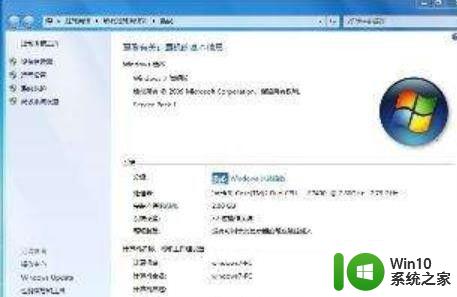 2、打开开始菜单,在搜索框里面搜索“gpedit.msc”。
2、打开开始菜单,在搜索框里面搜索“gpedit.msc”。
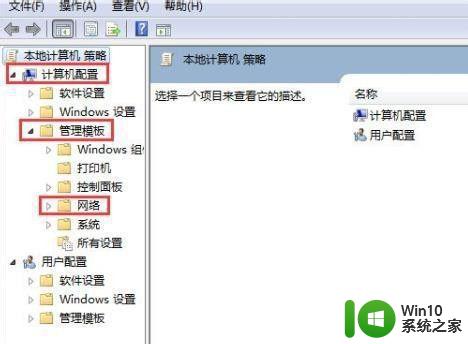 3、点击打开后,进去“本地组策略编辑器”,点击计算机配置-》管理模板-》网络。
3、点击打开后,进去“本地组策略编辑器”,点击计算机配置-》管理模板-》网络。
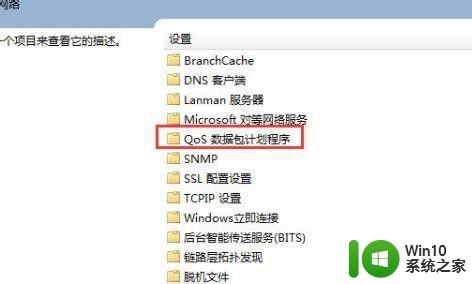 4、在网络里面找到“QoS数据包计划程序”。
4、在网络里面找到“QoS数据包计划程序”。
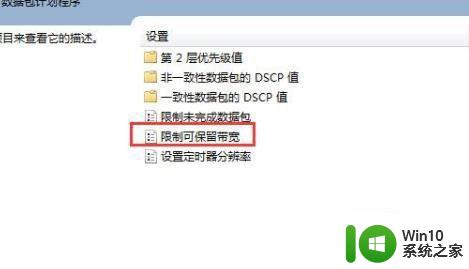 5、在Qos数据包计划程序里面找到“限制可保留宽带”。
5、在Qos数据包计划程序里面找到“限制可保留宽带”。
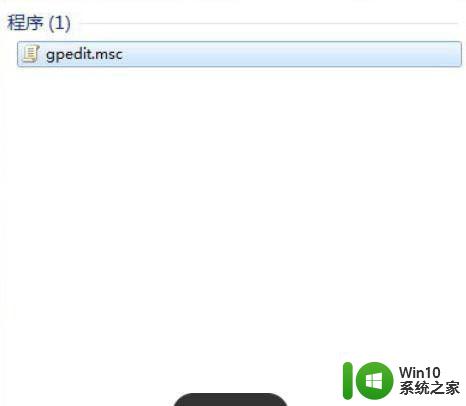 6、进去限制可保留宽带,点击“已启用”将默认限制的20%改为0%。
6、进去限制可保留宽带,点击“已启用”将默认限制的20%改为0%。
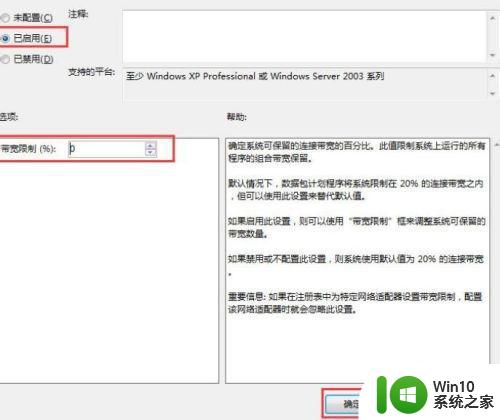
解除Win7的限制网速可以让我们在网上冲浪更加畅快,以更快的速度下载和上传文件,取消限制网速的设置也不难,只需要在设置中修改一些选项,就可以拥有更好的上网体验。
Win7如何解除限制网速 Win7怎么取消限制网速设置相关教程
- win7设置网速限制的教程 win7如何设置网速限制
- win7网络被限制速度的解决方法 win7如何解除网速限制
- win7限制网络速度的设置方法 win7怎么限制网络速度
- win7怎样解除限制网速 如何关闭Win7中的网络带宽限制
- win7系统网络限速解除设置方法 win7电脑网络限速怎么解除
- win7网络限速怎么设置 Win7如何设置网络限速
- win7怎么取消限速 windows7怎么取消网络限速
- win7网速被限制了的解决方法 win7系统如何提升网络速度
- win7电脑怎样解除网络限速 win7系统网络限速解决方法
- win7本次操作由于计算机限制而被取消怎么解除 如何解除win7本次操作被取消的计算机限制
- 怎么解除win7系统权限限制 win7的系统权限限制解除方法
- win7打开所有软件由于这台计算机的限制被取消如何解决 Win7打开软件被取消限制怎么办
- window7电脑开机stop:c000021a{fata systemerror}蓝屏修复方法 Windows7电脑开机蓝屏stop c000021a错误修复方法
- win7访问共享文件夹记不住凭据如何解决 Windows 7 记住网络共享文件夹凭据设置方法
- win7重启提示Press Ctrl+Alt+Del to restart怎么办 Win7重启提示按下Ctrl Alt Del无法进入系统怎么办
- 笔记本win7无线适配器或访问点有问题解决方法 笔记本win7无线适配器无法连接网络解决方法
win7系统教程推荐
- 1 win7访问共享文件夹记不住凭据如何解决 Windows 7 记住网络共享文件夹凭据设置方法
- 2 笔记本win7无线适配器或访问点有问题解决方法 笔记本win7无线适配器无法连接网络解决方法
- 3 win7系统怎么取消开机密码?win7开机密码怎么取消 win7系统如何取消开机密码
- 4 win7 32位系统快速清理开始菜单中的程序使用记录的方法 如何清理win7 32位系统开始菜单中的程序使用记录
- 5 win7自动修复无法修复你的电脑的具体处理方法 win7自动修复无法修复的原因和解决方法
- 6 电脑显示屏不亮但是主机已开机win7如何修复 电脑显示屏黑屏但主机已开机怎么办win7
- 7 win7系统新建卷提示无法在此分配空间中创建新建卷如何修复 win7系统新建卷无法分配空间如何解决
- 8 一个意外的错误使你无法复制该文件win7的解决方案 win7文件复制失败怎么办
- 9 win7系统连接蓝牙耳机没声音怎么修复 win7系统连接蓝牙耳机无声音问题解决方法
- 10 win7系统键盘wasd和方向键调换了怎么办 win7系统键盘wasd和方向键调换后无法恢复
win7系统推荐
- 1 风林火山ghost win7 64位标准精简版v2023.12
- 2 电脑公司ghost win7 64位纯净免激活版v2023.12
- 3 电脑公司ghost win7 sp1 32位中文旗舰版下载v2023.12
- 4 电脑公司ghost windows7 sp1 64位官方专业版下载v2023.12
- 5 电脑公司win7免激活旗舰版64位v2023.12
- 6 系统之家ghost win7 32位稳定精简版v2023.12
- 7 技术员联盟ghost win7 sp1 64位纯净专业版v2023.12
- 8 绿茶ghost win7 64位快速完整版v2023.12
- 9 番茄花园ghost win7 sp1 32位旗舰装机版v2023.12
- 10 萝卜家园ghost win7 64位精简最终版v2023.12